
装系统优先启动u盘启动windows,如何设置电脑优先启动U盘安装Windows系统
时间:2024-11-14 来源:网络 人气:
如何设置电脑优先启动U盘安装Windows系统

随着电脑的普及,系统重装或更新已成为家常便饭。使用U盘启动安装Windows系统不仅方便快捷,而且无需额外购买安装盘。本文将详细讲解如何设置电脑优先启动U盘,以便顺利安装Windows系统。
一、制作U盘启动盘
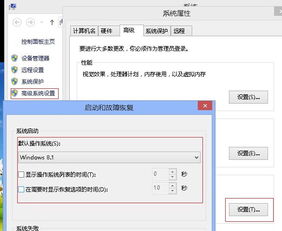
首先,您需要准备一个空白U盘,并确保其容量至少为8GB。接下来,按照以下步骤制作U盘启动盘:
下载并安装U盘启动盘制作工具,如大白菜U盘启动盘制作工具。
将U盘插入电脑USB接口。
运行U盘启动盘制作工具,选择U盘并点击“一键制作USB启动盘”。
按照提示操作,完成U盘启动盘的制作。
二、设置电脑优先启动U盘

完成U盘启动盘的制作后,接下来需要设置电脑优先启动U盘。以下是设置步骤:
重启电脑,在开机画面出现时按下启动快捷键(通常是F2、F10或DEL键)进入BIOS设置。
在BIOS设置界面中,找到“Boot”或“Boot Options”选项。
选择“Boot Priority”或“Boot Sequence”选项。
将U盘移动到启动列表的首位,确保其优先于硬盘启动。
保存并退出BIOS设置。
三、使用U盘启动安装Windows系统

设置完电脑优先启动U盘后,即可使用U盘启动安装Windows系统。以下是安装步骤:
将U盘插入电脑USB接口,重启电脑。
在开机画面出现时,按下启动快捷键进入U盘启动菜单。
选择“Windows安装器”或“Windows安装镜像”选项。
按照提示操作,完成Windows系统的安装。
四、注意事项

在设置电脑优先启动U盘和安装Windows系统时,请注意以下事项:
确保U盘启动盘制作成功,否则可能导致无法启动。
在设置BIOS时,请仔细阅读屏幕提示,避免误操作。
在安装Windows系统时,请确保选择正确的系统版本和安装路径。
安装过程中,如遇到问题,请查阅相关资料或寻求专业人士帮助。
通过以上步骤,您可以在电脑上设置优先启动U盘,并使用U盘安装Windows系统。这种方法不仅方便快捷,而且无需额外购买安装盘,适合广大电脑用户使用。
相关推荐
教程资讯
教程资讯排行













